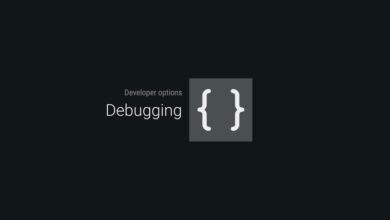چگونه بازی های نینتندو سوییچ را به مموری یا کارت حافظه جانبی انتقال دهیم؟

اگر فضای ذخیرهسازی داخلی نینتندو سوییچ شما کم است ، می توانید بدون نیاز به دانلود مجدد بازی ها، به راحتی بازی هایی را که قبلاً از Nintendo eShop دانلود کرده اید به کارت حافظه جانبی منتقل کنید. در ادامه نحوه انتقال بازی های نینتدو سوییچ به مموری آورده شده است.
نکات انتقال بازی های نینتندو سوییچ به مموری
با استفاده از سیستم عامل نسخه ۱۰.۰.۰ یا بالاتر ، نینتندو اجازه می دهد تا نرمافزار را از حافظه داخلی سیستم به کارت حافظه جانبی یا مموری که در نینتندو سوییچ قرار داده اید (و برعکس) منتقل کنید. این روش فقط برای بازی هایی کاربرد دارد که از Nintendo eShop دانلود شده است.
نرمافزار ذخیره شده در کارت های بازی را نمی توان به حافظه جانبی منتقل کرد. نینتندو سوییچ همچنین در طی فرایند کپی موارد احتیاط زیر را در تنظیمات سیستم ذکر می کند:
- هنگام اجرا یا دانلود، نمی توانید نرمافزار یا داده را جابجا کنید.
- داده های ذخیره شده و برخی از اطلاعات به روزرسانی قابل انتقال نیست.
- هنگامی که سیستم عامل به روز شد ، برخی از داده ها ممکن است در خارج از برنامه ذخیره شوند.
کپی کردن بازی نینتندو از حافظه داخلی به مموری
ابتدا ، با ضربه زدن روی آیکون تنظیمات در صفحه اصلی نینتندو ، تنظیمات سیستم را اجرا کنید.
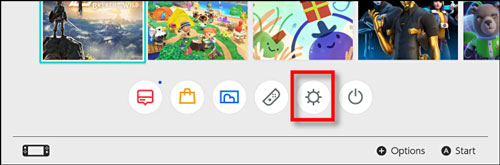
به بخش [مدیریت داده یا Data Management] بروید ، سپس گزینه [انتقال داده بین سیستم و مموری یا Move Data Between System / microSD Card] را انتخاب کنید.
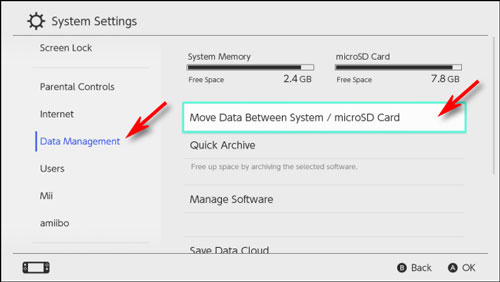
در صفحه [Move Data Between System / microSD Card] گزینه [انتقال به کارت جانبی یا Move to microSD Card] را انتخاب کنید.
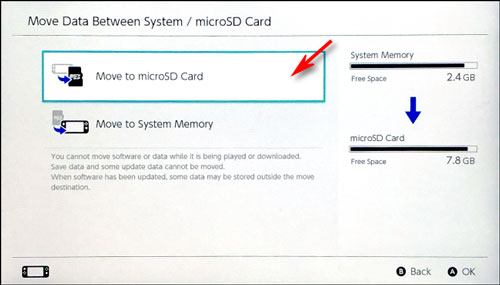
به شما لیستی از بازی های ذخیره شده در سیستم حافظه ارائه می شود که می توانند به مموری دستگاه منتقل کنید. به لیست بروید و بازی (یا بازی هایی) را که می خواهید با استفاده از کادرهای آبی کنار آنها انتخاب کنید. اگر فضای آزاد کافی در کارت حافظه جانبی خود دارید ، می توانید بیش از یک بازی را همزمان انتقال دهید.
پس از انتخاب کردن ، دکمه [انتقال داده یا Move Data] را انتخاب کنید.
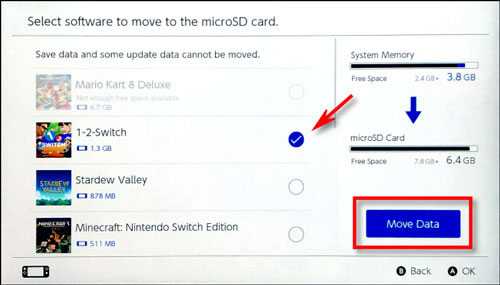
تنظیمات سیستم از شما تأیید می خواهد که می خواهید بازی انتخابی خود را منتقل کنید. گزینه [انتقال یا Move] را انتخاب کنید.
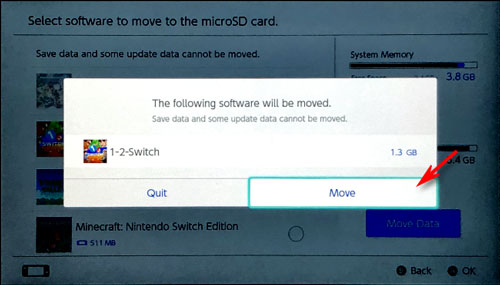
با کپی کردن بازی یا نرمافزار ها در کارت حافظه جانبی ، یک نشانگر پیشرفت را مشاهده خواهید کرد.
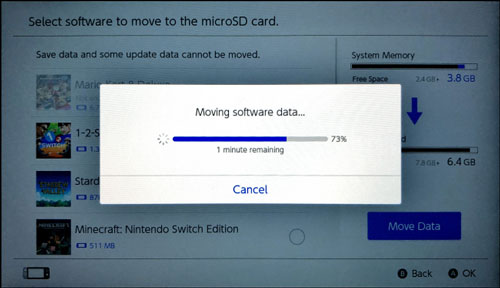
پس از اتمام فرایند ، پیام [انتقال داده کامل شد یا Data move complete] را مشاهده خواهید کرد.
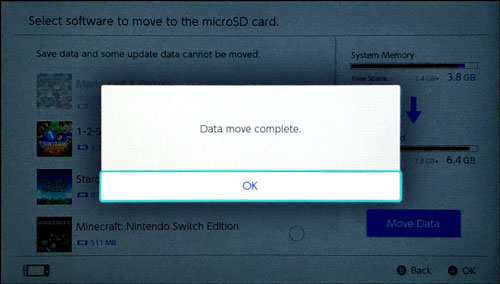
سپس می توانید از تنظیمات نینتندو خارج شوید و طبق معمول از نینتندو سوییج استفاده کنید.
در این مقاله با آموزش انتقال بازی از حافظه داخلی به مموری در نینتندو سوییچ آشنا شدید ، در صورتی که سوال یا نظری داشتید در بخش نظرات با ما در میان بگذارید.